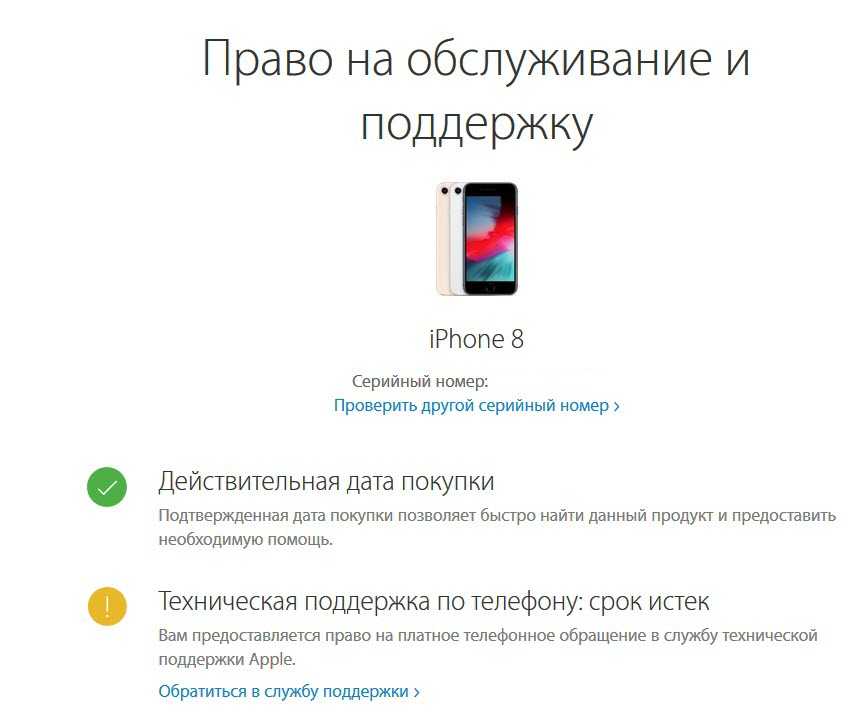Содержание
Узнаем как проверить серийный номер iPhone?
Мобильные девайсы компании Apple, как известно, — удовольствие достаточно дорогостоящее. Неудивительно, что сегодня их массово подделывают. Не надо говорить, что в этом особо преуспели китайцы. Но хочется ведь купить оригинал. Тут-то и нужно в первую очередь проверить серийный номер iPhone, чтобы убедиться, что это не подделка. Как это сделать несколькими способами, сейчас и будет рассказано.
Как проверить серийный номер iPhone 5S или любого другого при покупке в магазине
Итак, человек решил купить новенький гаджет. Вопрос приобретения имеет два варианта решения. Гаджет можно купить в магазине, а можно заказать с доставкой. Само собой разумеется, что в магазине коробку вскроют и покажут полную комплектацию и сам аппарат. При получении посылки выяснять, что внутри коробки, придется самому. Однако и в магазинах можно встретить подделки.
Чтобы этого не произошло, проверить серийный номер iPhone можно еще на той стадии, пока он находится в запечатанной коробке. Делается это элементарно. Правда, в данном случае понадобится другое мобильное устройство с выходом в Интернет.
Делается это элементарно. Правда, в данном случае понадобится другое мобильное устройство с выходом в Интернет.
Поступить нужно следующим образом. Запускаем любой интернет-браузер и переходим на официальную страницу Apple.com. Непосредственно на сайте в правой части имеется раздел поддержки. После перехода в него прокручиваем страницу вниз и доходим до других ресурсов, где выбираем строку проверки прав на сервисное обслуживание и техническую поддержку.
Далее просто вводим серийный номер, указанный на коробке (S/N, Serial, Serial No или Serial Number), а затем нажимаем кнопку продолжения. Найти «серийник» можно и на самом гаджете.
Если девайс настоящий, на странице отобразится полное наименование модели. Вот только любой гаджет после покупки нужно активировать, поэтому дата приобретения подтверждена пока не будет.
Вопросы даты покупки и активации устройства
Допустим, у нас имеется серийный номер iPhone 6. Проверить его на сайте проблем не составило, но активация еще не произведена. В связи с этим после оплаты нужно будет на том же ресурсе подтвердить дату покупки.
В связи с этим после оплаты нужно будет на том же ресурсе подтвердить дату покупки.
В принципе, сделать это можно разными способами: либо сам продавец отправит соответствующую информацию, либо данные будут отправлены с приобретенного гаджета при активации доступа к Интернету и вводе Apple ID, либо владелец сам сделает такое подтверждение.
На что стоит обратить внимание при покупке устройства б/у
Теперь пару слов о бывших в употреблении гаджетах. Понятно ведь, что их стоимость гораздо ниже, чем у новенького аппарата. Но и здесь нужно проявить исключительную внимательность.
Прежде всего, еще до проверки полной комплектности следует сравнить все данные, указанные на упаковке и на лотке под SIM-карту, с тем, что указано в настройках. Для этого в меню основных настроек выбирается раздел, посвященный устройству, где и будет представлена исчерпывающая информация. Если хоть один пункт не совпадает, модель либо не оригинальная, либо уже подвергалась ремонту.
Проверка iPhone по номеру IMEI
Рассмотрим еще один вариант проверки мобильного девайса, который подходит для всех гаджетов без исключения. Конечно же, речь идет о том, чтобы проверить iPhone по серийному номеру IMEI, который представляет собой уникальный международный идентификатор. Многие страны используют его для подтверждения официального ввоза продукции в страну и делят модели на «белые» и «серые». Первые считаются ввезенными официально, вторые – нелегально.
Однако есть и свои нюансы. Например, для продукции Apple. Проверить серийный номер iPhone именно этого типа можно на международном ресурсе IMEI.info. Сам идентификатор можно найти либо на коробке, либо на слоте SIM-карты, либо в настройках в разделе информации по устройству. Но можно поступить намного проще, введя на смартфоне комбинацию #06#.
Как проверить гарантию iPhone по серийному номеру
Корпорация Apple забоится не только о подлинности своих девайсов, но и о предоставляемой по всему миру гарантии на них.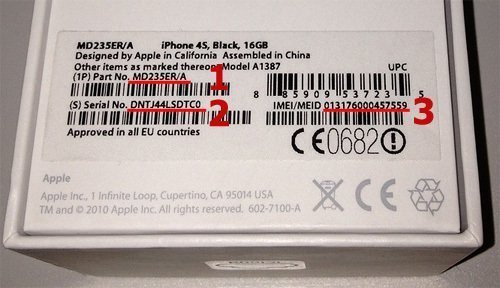 Опять же, для этого понадобится снова проверить серийный номер iPhone на сайте компании.
Опять же, для этого понадобится снова проверить серийный номер iPhone на сайте компании.
Например, смартфоном пользовались более трех месяцев. Как было описано выше, вводим номер, но на странице уже будут показаны другие данные, включающие в себя подтверждение даты покупки и активации. Кроме этого, здесь есть строка, в которой четко указано, что гарантия на обслуживание и ремонт предоставляется, а срок технической поддержки истек. Если пользоваться гаджетом еще дольше, оба срока будут показаны истекшими, однако подлинность смартфона все равно останется подтвержденной, равно как и действительная дата покупки.
Некоторые вопросы, не касающиеся серийного номера
Отдельно стоит сказать, что при покупке устройств б/у следует обращать внимание не только на соответствие серийных номеров и некоторых других данных тем, что высвечиваются на самом гаджете. Перед покупкой желательно попросить прошлого владельца о том, чтобы он произвел полный сброс настроек или хотя бы отключил функцию блокировки активации. Для этого потребуется деактивировать функцию «Найти мой iPhone».
Для этого потребуется деактивировать функцию «Найти мой iPhone».
Если по каким-либо причинам продавец не захочет этого сделать, объяснив отказ только тем, что он не помнит Apple ID, от покупки лучше отказаться сразу же. Вполне возможно, что девайс ворованный. Важно также знать, что без ввода Apple ID вышеупомянутую функцию отключить самому будет просто невозможно. Ну а речь о наличии механических повреждений или сбоев в программном обеспечении вообще не идет.
Заключение
Как видим, проверить серийный номер iPhone не так уж и сложно, правда, в любом случае понадобится доступ в Интернет. Конечно же, можно произвести сверку и с помощью программы iTunes, однако выше приведенные методы, когда под рукой нет компьютера или доступ с другого мобильного девайса в программу не работает (или заблокирован), кажутся более простыми.
Что же касается доступа к Интернету, проблемой это тоже не является. К примеру, когда в магазине нет доступной точки Wi-Fi или сеть требует пароль для входа, можно использовать возможности самих мобильных операторов, которые поддерживают подключения к сетям вроде 3G, 3G+, 4G, LTE и т.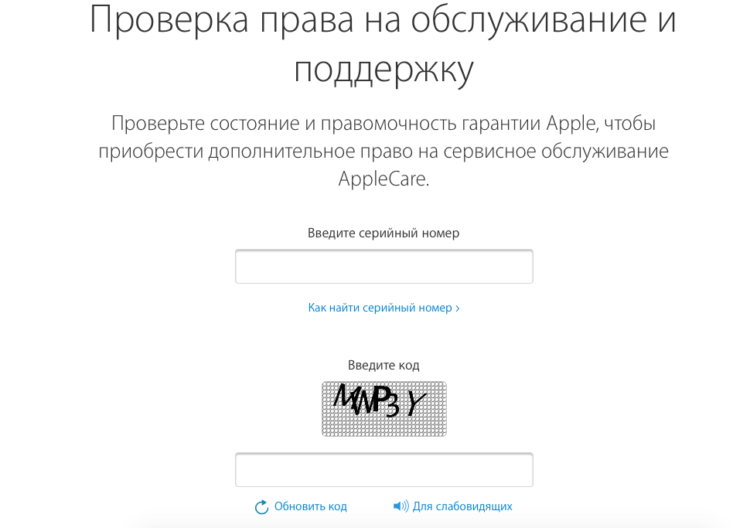 д. В любом случае выход найти можно.
д. В любом случае выход найти можно.
по серийному номеру и imei
Покупка телефона – это очень ответственный шаг, особенно если гаджет покупается с рук или в неофициальном магазине. На сегодняшний день практически каждый магазин электроники продает iPhone. В статье подробно рассказано о том, как избежать мошенничества и не купить поддельный Айфон.
Как проверить Iphone на сайте Apple
Для проверки:
- На задней стороне коробки найдите серийный номер около надписи «(S) Serial No.». Он состоит одновременно из 11-12 цифр и букв.
- Откройте официальный сайт компании Apple, в правом верхнем углу нажмите кнопку «Поддержка».
- После этого в самом низу страницы найдите раздел «Гарантия и ремонт», нажмите на кнопку «Проверка состояния гарантии».
- Откроется строка, в которой необходимо вписать серийный номер, находится он сзади упаковки.
- После правильного ввода номера, открывается страница, на которой есть информация о настоящей дате покупки и о действующем сроке гарантии телефона.

Обратите внимание на все серийные номера телефона, если имеется такая возможность. Сверьте номер на коробке с номером в настройках.
Проверка по IMEI
Проверка айфона через международный идентификатор мобильного оборудования, сокращено IMEI. Идентификатор можно также найти на коробке от телефона, на лотке от сим-карты и в настройках телефона. На сайте apple по IMEI нельзя проверить подлинность гаджета. Для проверки необходимо воспользоваться сторонними сервисами.
International Mobile Equipment Identity (IMEI)
Международный идентификатор мобильного оборудования является индивидуальным номером каждого смартфона apple. IMEI состоит только из 15 цифр. Идентификатор можно использовать при краже или потере телефона.
На специализированных сервисах, при проверке iphone, может высветиться информация о краже или потере телефона. Именно поэтому необходимо обратить внимание на данный код и обязательно его проверить.
SNDeepInfo
Сервис SNDeepInfo работает для проверки оригинальности iphone по индивидуальному номеру.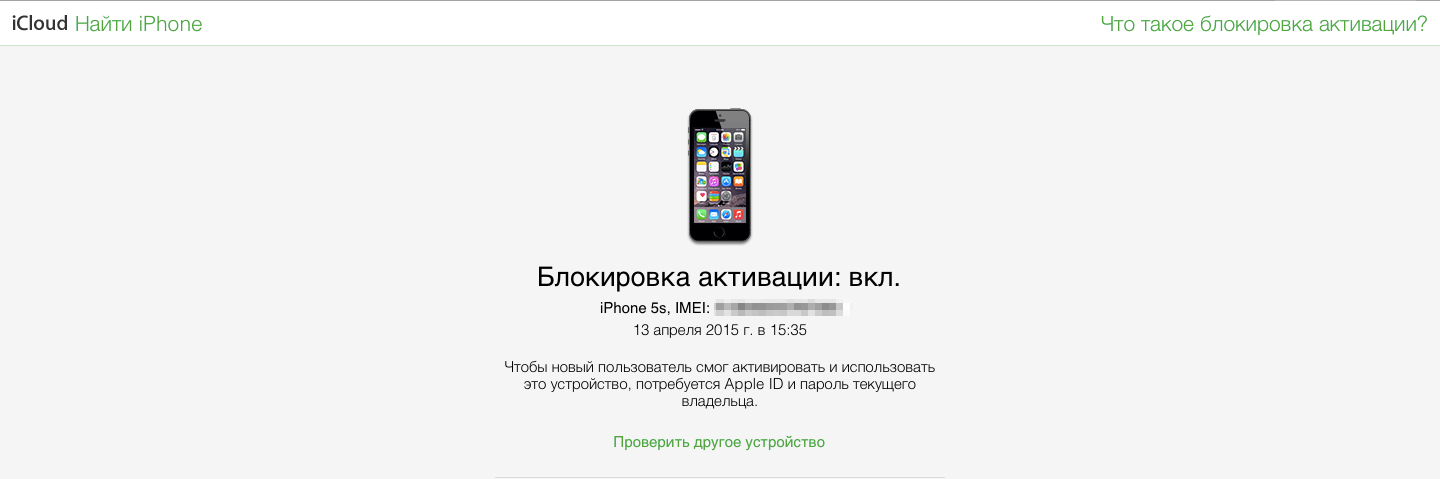 После ввода IMEI на сайте появляется вся информация о телефоне: цвет, объем памяти, модель телефона и первоначальная версия обновления iphone при покупке.
После ввода IMEI на сайте появляется вся информация о телефоне: цвет, объем памяти, модель телефона и первоначальная версия обновления iphone при покупке.
Если после ввода кода на данном сайте не высветится никакая информация, то такой телефон, скорее всего, не стоит покупать. SNDeepInfo является также сервисом поиска краденных айфонов. Если у вас украли телефон, по IMEI вы можете добавить информацию о краже на данном сайте. Для того, чтобы проверить айфон просто откройте сервис и введите идентификатор, после появится все необходимая информация.
IMEI.info
Данный сайт является мировой базой информации об айфонах. SNDeepInfo и IMEI.info в целом очень похожие сайты и выполняют одинаковые функции. Единственное отличие второго сервиса – это информация практически обо всех айфонах со всего мира.
Проверить телефон здесь тоже просто, достаточно открыть сайт и ввести IMEI.
По серийному номеру
Проверить телефон по серийному номеру, как уже говорилось ранее, можно на сайте Apple или на сторонних сервисах SDeepInfo и IMEI.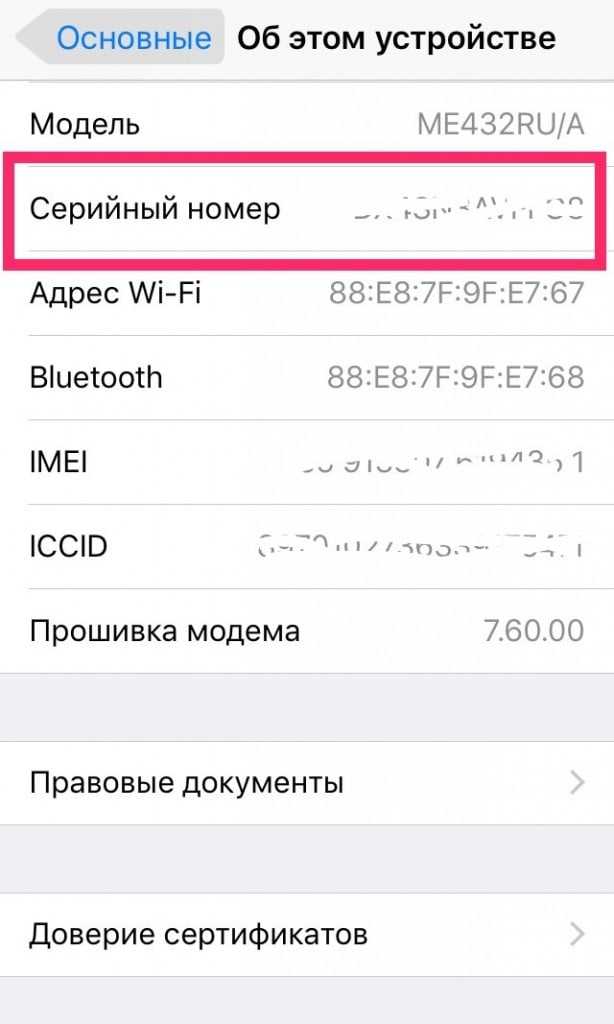 info.
info.
- Откройте «Настройки» телефона.
- Нажмите на кнопку «Основные».
- Пролистайте до середины страницы и нажмите на кнопку «Об этом устройстве».
- В самом начале будет строка с серийным номером.
Подключение к iTunes
Для того, чтобы проверить гаджет с помощью iTunes, перед покупкой нужно скачать на компьютер программу и взять с собой ноутбук.
- Подключите телефон к ноутбуку с помощью USB кабеля.
- Скорее всего всплывет окно с вопросом доверять ли данному телефону. Нажмите кнопку «Доверять».
- Запустите программу iTunеs.
- Программа автоматически обнаружит iPhone и покажет его на экране. Причем цвет и количество памяти должно совпадать.
В случае, если программа не обнаружила телефон, можно ставить под сомнение его оригинальность.
Как визуально заметить поддельный айфон
При покупке телефона очень важный момент играет его внешняя составляющая. Можно пробежать глазами по корпусу, но лучше все-таки присмотреться на его определенные участки.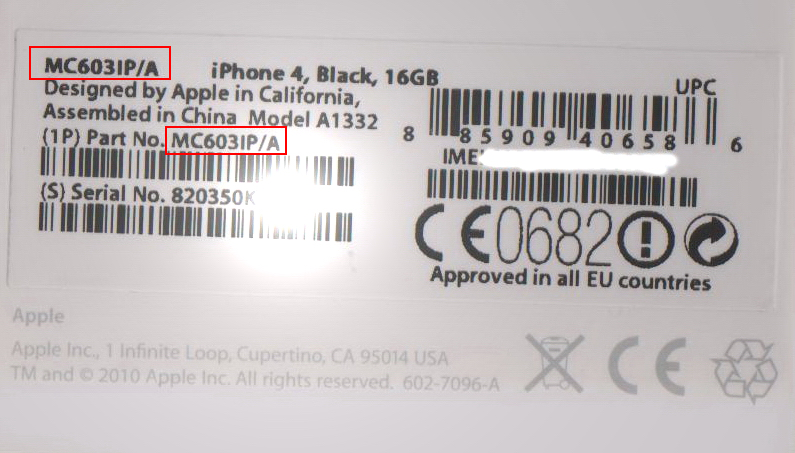
Количество сим карт
Во всех моделях Айфон производитель устанавливает 1 сим карту, извлеките слот для сим карт и проверьте количество мест под них.
Наличие карты памяти
В Iphone не предусмотрено использование карт памяти, наличие слота для них свидетельствует о подделке.
Внешний вид
Хороший хозяин телефона всегда бережно относится к своему гаджету. Носит его в чехле и с защитным стеклом. Если на корпусе очень много царапин и потертостей, можно смело говорить о том, что телефон неоднократно подвергался падениям. Если вы берете телефон в неофициальном магазине, также внимательно присмотритесь к его внешнему виду. Проверьте потертости около разъема для зарядки и около болтиков. Если на болтиках есть потертости, это может говорить о том, что телефон вскрывали и возможно ремонтировали. Проверьте корректную работу всех кнопок на iphone.
Программное обеспечение
Чтобы узнать про внутреннюю работу айфона, необходимо провести немного больше проверок.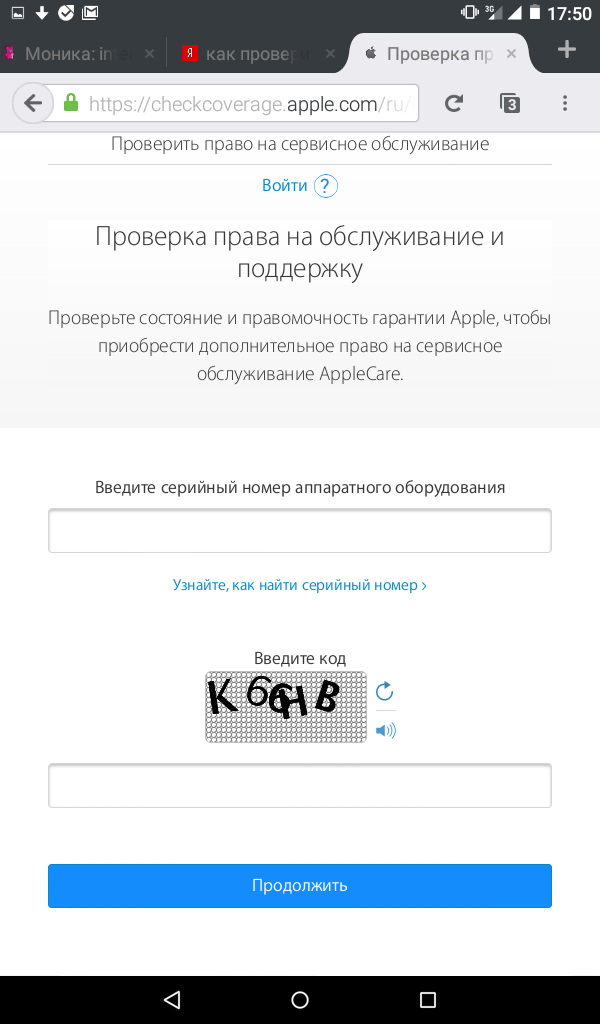 Помимо сверки серийного номера нужно обязательно проверить работу Touch ID, сделать это можно в настройках:
Помимо сверки серийного номера нужно обязательно проверить работу Touch ID, сделать это можно в настройках:
- Откройте «Настройки».
- Пролистайте страницу и нажмите на кнопку «Touch ID и код-пароль».
- Придумайте код-пароль.
- Нажмите «Добавить отпечаток» и удерживайте кнопку «Домой». Следуйте рекомендациям, которые высвечиваются на экране.
После, вставьте свою сим-карту и позвоните другу, проверьте связь, динамики и микрофон. Откройте камеру и попробуйте заснять видео или фото. В настройках проверьте состояние аккумулятора, оно не должно быть ниже 75%. Если батарея изношена ниже 75%, это говорит о том, что сразу после покупки айфона, вам придется ее менять. Такой аккумулятор плохо держит заряд и может постоянно выключаться.
- Откройте «Настройки» телефона.
- Пролистните страницу вниз и нажмите на «Аккумулятор».
- Нажмите на «Состояние аккумулятора (бета)».
- Откроется страница, где будет показана максимальная емкость аккумулятора в процентах.

Зайдите в браузер и откройте любое видео, проверьте динамики. Вставьте наушники и проверьте их работу, сделайте тоже самое с зарядным устройством.
Проверяют ли в магазинах Айфоны на подлинность
Если верить статистике российских магазинов, то каждый 10 айфон сдается из-за брака. И дело здесь не в оригинальности таких телефонов. Дело в том, что практически ни один магазин не проверяет смартфоны на подлинность, потому что они запечатаны. Крупные сети магазинов электроники сотрудничают напрямую с компанией Apple и имеют соответствующие сертификаты, которые позволяют им продавать данную технику. На все устройства компании Apple действует гарантия 1 год с момента покупки, на некоторые действует расширенная гарантия. То есть, обнаружив брак в телефоне, вы можете прийти в магазин и сдать телефон по гарантии. Обычно «сломанный» айфон сразу же забирают и выдают новый. Это политика Apple. После этого телефон с браком отправляется на завод компании, где его чинят и снова выставляют на продажу со скидкой.
Проверить серийный номер apple watch
Содержание
- 1 Как проверить не краденый ли Apple Watch
- 2 Как отличить Apple Watch от подделки
- 3 Оригинал против подделки
- 4 Китайская копия. Как распознать? Как проверить Apple Watch перед покупкой
- 5 Как найти серийный номер и зачем он нужен
- 6 Оригинал или копия: как проверить часы Apple Watch при покупке
- 7 Новые или б/у
- 8 IMEI или серийный номер
- 9 Как узнать серию Apple Watch
- 10 Достоинства и недостатки китайских умных часов по сравнению с оригиналом Apple Watch
- 11 Как отличить оригинал iWatch от фейка?
- 12 Выводы о том, как проверить часы Apple Watch при покупке
Проверить Apple Watch по серийному номеру не составит никого труда. Такая возможность призвана защитить покупателя дорого девайса от приобретения поддельного, краденого или б/у товара.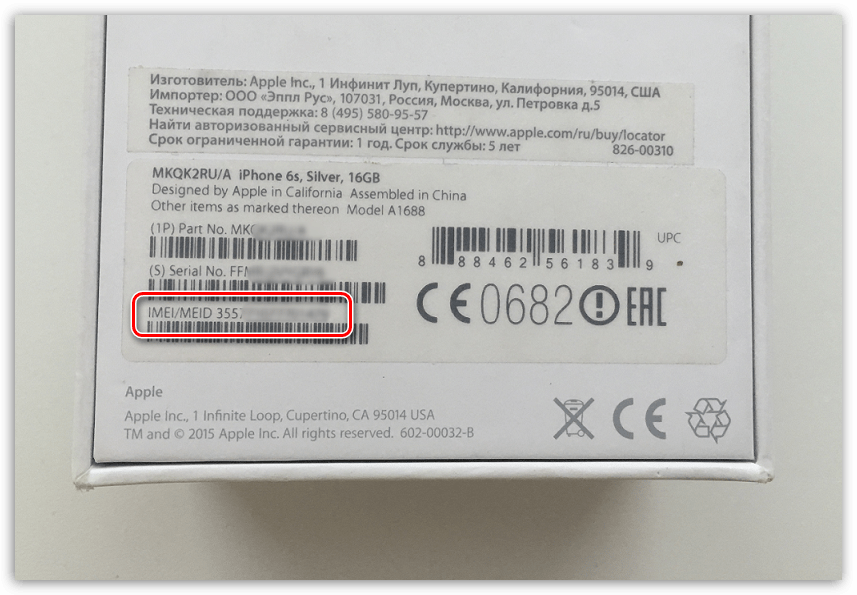 Для этого необходимо:
Для этого необходимо:
- В часах apple Watch зайти в раздел «Настройки».
- Выбрать раздел «Основные», затем «Об устройстве».
- В открывшемся окне спуститься вниз и найти серийный номер или IMEI.
- Перейти на официальный сайт компании Apple.
- В правом верхнем углу выбрать раздел «Поддержка».
- В открывшемся окне выбрать подраздел «AppleCare и гарантия», а в нем вкладку «Действует ли еще гарантия на мой продукт?».
- В открывшееся поле необходимо внести серийный номер Apple Watch и нажать на кнопку продолжить.
Если продукт поддельный, то система просто не найдет его серийный номер и выдаст сообщение об ошибке.
Кроме того, при помощи данного сервиса покупатель имеет возможность узнать не хотят ли ему подсунуть б/у часы под видом нового устройства. Дело в том, что в случае подтверждения сайтом серийного номера девайса на экране должна появиться полная информация о нем. А именно:
- Дата приобретения разумных часов.

- Срок технической поддержки по телефону.
- Гарантийный срок на обслуживание и ремонт.
Таким образом, покупатель сразу увидит приобретался ли телефон ранее и активировалась ли его техническая поддержка. Если телефон новый, то на экране появится сообщение «Необходимо подтвердить дату приобретения продукта».
Серийный номер Apple Watch можно также найти на обратной стороне дисплея устройства и на коробке для него.
Как проверить не краденый ли Apple Watch
Известный факт, что компания Apple серьезно относиться к безопасности своей продукции. Поэтому Apple Watch оснащены функцией блокировки активизации. Которая позволяет установить режим пропажи, заблокировать устройство и отправить для нашедшего сообщения со своими контактными данными. Все это можно сделать через сайт iCloud.com. Данная функция активизируется при включении опции под названием «Найти Apple Watch».
Для того, чтобы проверить стоит ли блокировка на устройстве необходимо:
- Взять iPhone в паре с которым работали часы у предыдущего владельца во время покупки.
- Зайти на нем в раздел «Мои часы».
- Нажать на названия часов, а затем на значок отображающий дополнительную информацию.
- В случае появления в открывшемся разделе пункта «Найти Apple Watch» нажать на «Разорвать пару с Apple Watch».
- Ввести пароль, Apple ID, который должен знать продавец если устройство принадлежит ему.
Если не проверить активизацию данной функции новый пользователь при сбросе данных или обновлении устройства столкнется с необходимостью ввода пароля и Apple ID старого владельца.
Как отличить Apple Watch от подделки
Существуют основные правила как отличить Аpple Watch от подделки. Так, например, при проверке устройства на подлинность необходимо:
- Убедиться в отсутствие каких-либо разъемов.

- Проверить заряжаются ли часы по технологии магнитной индукции.
- Убедиться, что на девайсе установлена операционная система IOS.
- Внимательно осмотреть внешний дизайн устройства. Оно должно быть выполнено из качественного метала, а не из пластика, оснащено удобным ремешком, а также иметь закругленную и плавную форму дисплея.
Продукция Appel известна во всём мире. Она широко распространена повсюду. А всё благодаря своему высокому качеству всевозможных гаджетов, например, таких часов как Appel Watch. О них и пойдёт речь в дальнейшем.
Appel Watch – часы с литым корпусом из нержавеющих металлов, выполненные в изящном дизайне, подходящие любому, вне зависимости от возраста и статуса человека. Они достаточно просты и понятны в использовании, имеют много полезных функций, оснащены повышенной водонепроницаемостью. Они почти не ощущаются на руке благодаря лёгкому мягкому регулируемому ремешку.
Такой аксессуар далеко не каждому по карману, однако затраты сполна компенсируется качественностью яблочных агрегатов. К сожалению, их часто стараются подделать. Или сбыть бывшие в употреблении, или даже краденые часы. Люди желают приобрести всеми любимую продукцию Apple и в погоне за мечтой могут стать лёгкой наживкой для мошенников, желающих продать копии смарт-часов.
К сожалению, их часто стараются подделать. Или сбыть бывшие в употреблении, или даже краденые часы. Люди желают приобрести всеми любимую продукцию Apple и в погоне за мечтой могут стать лёгкой наживкой для мошенников, желающих продать копии смарт-часов.
О том, как распознать подделку от оригинала и проверить Apple Watch по серийному номеру, не выбросить деньги на ветер, приобретая вещь с рук, будет рассказано в этой статье.
Оригинал против подделки
Все гаджеты «яблочной» компании создаются высококвалифицированными специалистами с использованием современнейших технологий. Все высокотехнологичные агрегаты проходят:
- Закалку корпуса особым методом;
- Шлифование и обработку ультразвуком;
- Коррекцию, воспроизводимую в ручную.
Как следствие, вся продукция компании Apple надлежит строжайшему контролю качества и не содержит каких-либо изъянов. На оригинальном, подлинном устройстве Apple Watch просто невозможно появление царапин, неровностей или вмятин. Сама конструкция часов является монолитной и не допускает возникновения дополнительных или лишних деталей. Этим обычно грешат китайцы, стремящиеся подделать оригинал. Китайским подделкам стоит уделить особое внимание, потому как риск наткнуться на неё, погнавшись за более низкой ценой, слишком велик.
Сама конструкция часов является монолитной и не допускает возникновения дополнительных или лишних деталей. Этим обычно грешат китайцы, стремящиеся подделать оригинал. Китайским подделкам стоит уделить особое внимание, потому как риск наткнуться на неё, погнавшись за более низкой ценой, слишком велик.
Китайская копия. Как распознать? Как проверить Apple Watch перед покупкой
Если бы компанию «Эпл» можно было охарактеризовать одним словом, то это было бы слово «идеальность». Фирма Apple дорожит своей репутацией, поэтому стремится минимизировать брак, который может появиться не только на гаджетах, но и даже на коробках, в которых новенькие агрегаты должны храниться. Таким образом, китайскую продукцию можно отличить от оригинала уже по внешнему облику:
- При покупке обратите внимание на коробку. Фирма Apple использует для них сверхпрочный картон с особым покрытием, поэтому наличие вмятин на коробках уже можно считать ярким признаком подделки. Измятые хранилища для гаджетов просто не выпустили на продажу.

Оригинальная коробка Apple Watch Series 3
В оригинальных Apple Watch НЕТ никаких дополнительных разъемов для СИМ карт или карт памяти.
Но даже если при тщательном осмотре часов, коробки вы не заметили каких-либо ошибок, повреждений, то это не гарантирует того, что перед вами оригинал. Китайцы на месте не сидят, и подделывать гаджеты они могут всё лучше и детальнее. Всё встанет на свои места, когда вы включите свой Apple Watch. Обратите внимание на дизайн, яркость и качество изображений. Начинку американских смарт-часов жители Поднебесной ещё не научились подделывать. Когда вы включаете гаджет, вместо фирменной IOS вам могут предстать:
- Версия Android;
- Неизвестная китайская версия.

Так что отличить фирменные часы великолепного качества от китайской дешёвой и более грубой подделки не составит особого труда. Но что делать, если приобретаешь гаджет с рук или в неофициальных магазинах?
Оригинальные Apple Watch работают очень быстро и НЕ работают на Андроиде.
Как найти серийный номер и зачем он нужен
Когда вы покупаете часы подешевле, воспользовавшись услугами неофициальных магазинов или купив девайс с рук, то рискуете наткнуться не на подделку даже, а на старый агрегат. Например, некоторые компании перекупают яблочные гаджеты у третьих лиц. Затем их перепрошивают и доставляют на прилавки магазинов уже использованные смарт-часы. Чтобы вам не попал в руки такой гаджет, проверяйте серийный номер Apple Watch, не отходя от кассы. Ниже мы расскажем как проверить Apple Watch перед покупкой:
- Рассмотрите короб девайса (сзади написан серийный номер) или зайдите в настройки->основные->Об устройстве, чтобы узнать IMEI/серийный номер устройства.
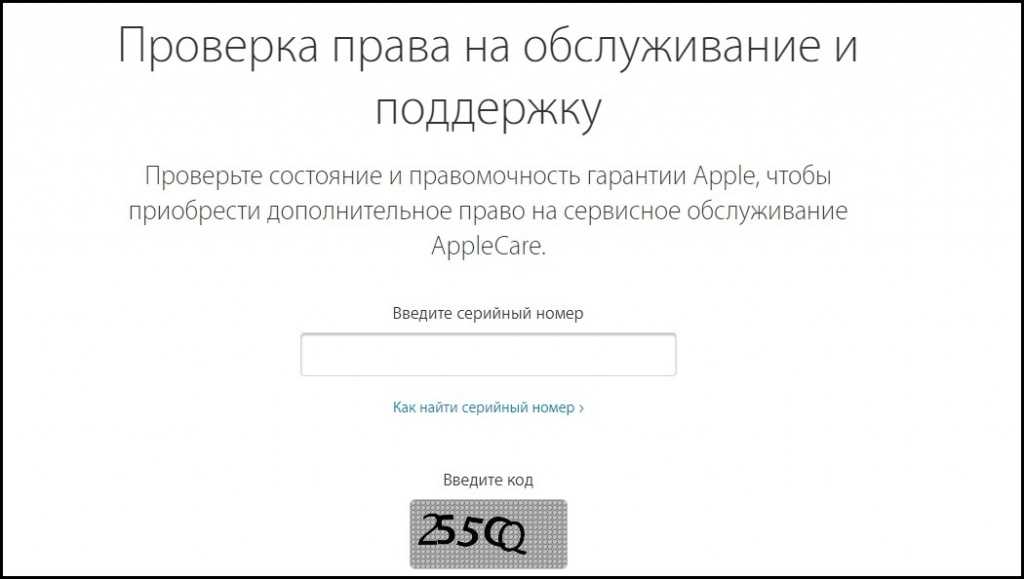
Находим серийный номер
Проверка серийного номера/IMEI Apple Watch на официальном сайте
Если в следующем окне появится информация о модели, то вам повезло – и вы счастливый обладатель оригинальной «яблочной» продукции. Если всплыло сообщение об ошибке, то, увы, перед вами подделка.
Если видите это на экране – Apple Watch оригиналные
Этим способом можно со стопроцентной точностью определить подлинность гаджета. Кроме того, можно узнать, является вещь краденой, активированной или заблокированной. А также можно проверить гарантию. Проверка серийного номера выдаст вам и ещё один из возможных результатов:
- Не активирован;
- Активирован;
- Заблокирован.

А также даты активизации девайса, если таковые имеются (у нового устройства таких дат и никаких блокировок быть не должно).
Например, если устройство просто б/у, то вы увидите дату ранней активации.
А если его украли, то вы увидите информацию о блокировке. Дело в том, что Apple Watch оснащены функцией блокировки активации, которая помогает заблокировать устройство при утере или краже и выслать на девайс контактные данные бывшего владельца.
Если эта функция была включена, а перед продажей не отключена, то при первом же сбросе настроек, восстановлении или обновлении, часы запросят логин и пароль Apple ID бывшего владельца. Не зная их, вы не сможете воспользоваться устройством в дальнейшем.
Исправить ситуацию можно только при присутствии владельца (конечно, если речь идёт о получении часов с рук):
- У продавца следует попросить iPhone, с которыми работали эти часы.
- Открываем программу Apple Watch, переходим в пункт «Мои часы».

- В верхней части увидите название часов. Нажмите. Кликните на значок с дополнительной информацией.
- Если в открывшемся окне увидите слова: «Найти Apple Watch», то вам попалось украденное устройство и блокировка включена.
Делаем вывод. Избежать покупки подделки вполне реально. Главное помнить о том, что такая фирма, как Apple не будет позорить себя некачественной продукцией, а будет вести жёсткий контроль над производством, начиная от мельчайших и незаметных деталей часов, заканчивая идеальным состоянием коробки, хранящей в себе новый первоклассный девайс.
И даже если недобросовестным изготовителям подделок удастся воспроизвести внешний облик смарт-часов, то подлинность и новизну товара всегда поможет проверить серийный номер Apple Watch.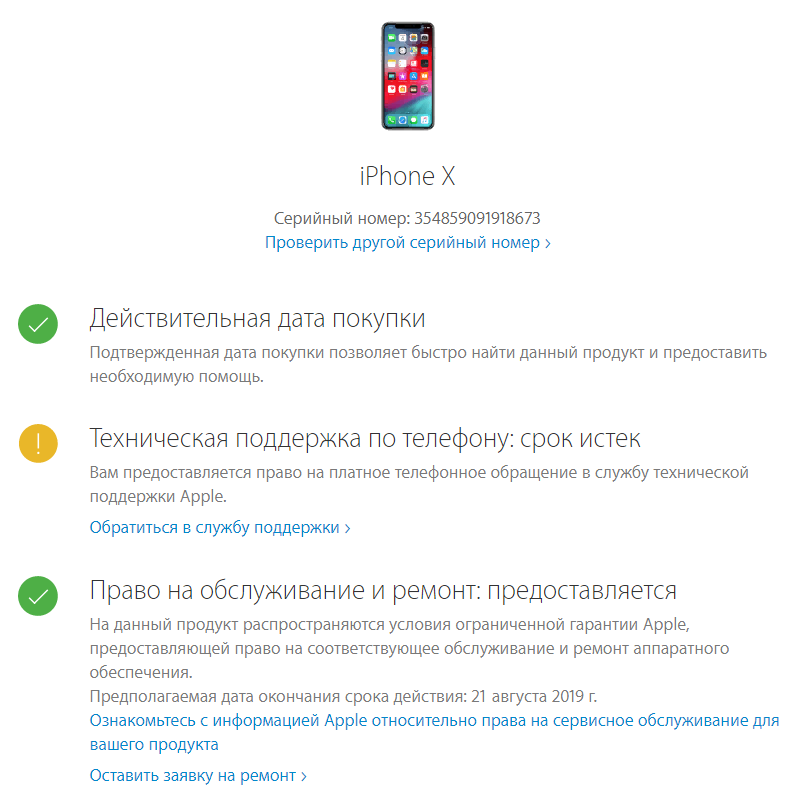
Теперь вы знаете, как отличить копию от оригинала и как не наткнуться на украденный или уже использованный товар.
Инновационные часы iWatch обойдутся покупателю в круглую сумму, поэтому при покупке подобного гаджета с рук или у неофициальных представителей компании, можно наткнуться на:
- краденое изделие;
- китайскую копию.
Поэтому перед покупателями часто встает вопрос, как проверить часы Apple Watch?
Оригинал или копия: как проверить часы Apple Watch при покупке
Проще всего отличить китайскую копию, которую недобросовестные продавцы могут выдавать за оригинальную продукцию. Официальные смарт-часы:
- лишены всяких разъемов;
- для зарядки используется технология магнитной индукции;
- разъем для sim или SD-карты – это и вовсе оскорбление для iWatch.
Продукция известного американского бренда выглядит совершенно иначе: все детали, закругления и пиксели экрана находятся там, где они должны быть. Китайские копии выполнены очень грубо: с неровностями и дефектами как в цвете, так и в форме.
Китайские копии выполнены очень грубо: с неровностями и дефектами как в цвете, так и в форме.
Даже если копии внешне неотличимы от оригинала Apple Watch, что практически невозможно при детальном осмотре, то внутреннее наполнение подделок наверняка поставит в этом споре точку. Вместо фирменной iOS с великолепным дизайном и качественным языковым переводом в копиях используются:
- адаптированная версия Android;
- китайская версия неизвестной прошивки.
Кроме вышеизложенной информации, будет полезно почитать статью на тему, в чем отличия РОСТЕСТа от ЕВРОТЕСТа для Apple Watch по указанной ссылке.
Новые или б/у
Но если с подделкой из поднебесной все ясно, а выявить ее не составит особого труда, то как проверить умные часы при покупке в магазине или с рук? Даже, покупая совершенно новое устройство, нет никаких гарантий, что оно действительно новое.
Дело в том, что некоторые российские бизнесмены закупают оригинальную продукцию не у компании Тима Кука, а у третьих лиц, у которых ворованные изделия перепрошиваются и запечатываются снова в оригинальную упаковку.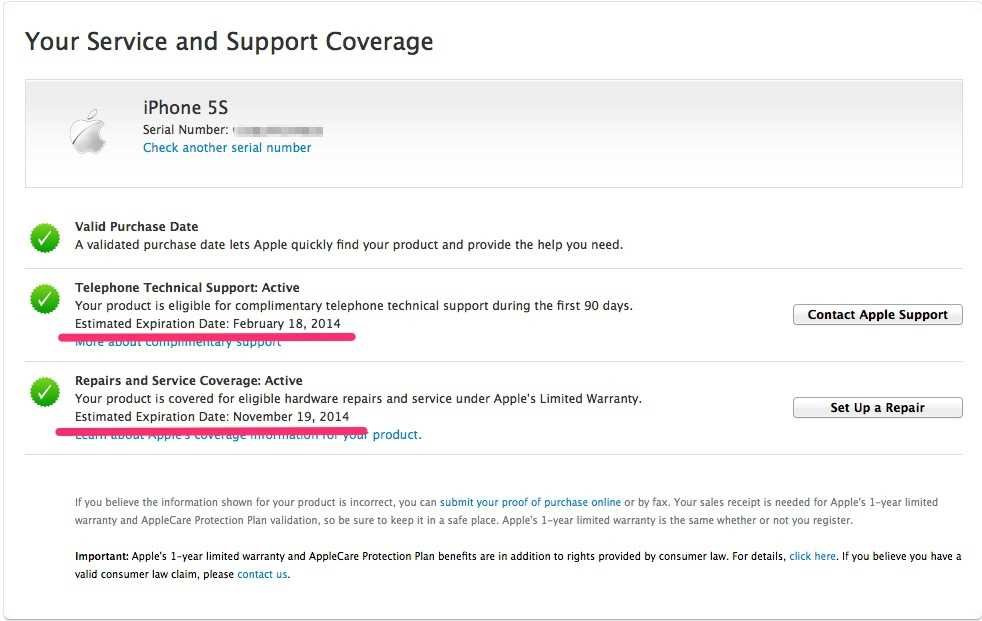
IMEI или серийный номер связки iPhone и iWatch
IMEI или серийный номер
Узнать историю происхождения iWatch можно не отходя от кассы магазина. Достаточно найти IMEI и проверить его на одном из официальных сайтов с базами данных о мобильных устройствах.
Таким сайтом может стать ресурс:
- http://www.imei.info/;
- http://sndeep.info/ru;
- https://checkcoverage.apple.com/ru/ru/ (официальный сайт компании Apple).
Серийный номер написан в «Настройках» мобильного устройства. Чтобы его найти, следует перейти в пункт «Основные» и выбрать раздел «Об этом устройстве». Возможно, чтобы прочесть необходимую информацию, нужно прокрутить строки меню вниз.
Номер IMEI/MEID может быть написан на лотке из-под Сим-карты, на задней панели телефона. Это зависит от модели устройства. Иногда в этих местах располагают и серийный номер. Также информацию можно найти в инструкции к устройству или на коробке.
Проверка подлинности серийного номера на сайте Apple
О состоянии активации устройства можно узнать по IMEI или по серийному номеру, указанному на упаковке, на официальном сайте https://www.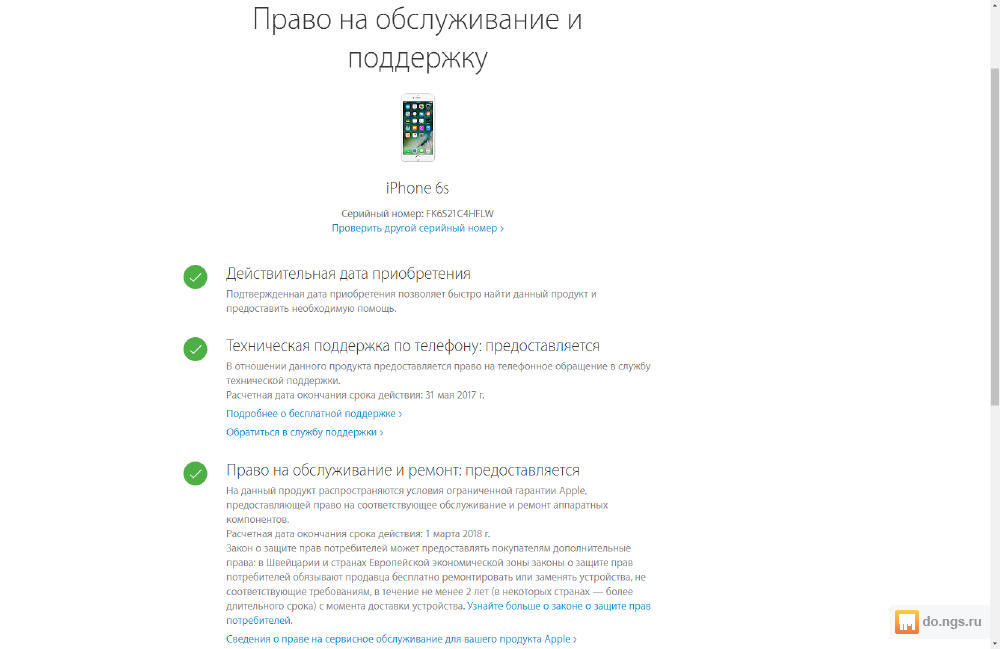 icloud.com/activationlock/. Проверка Apple Watch по серийному номеру покажет информацию о состоянии активации:
icloud.com/activationlock/. Проверка Apple Watch по серийному номеру покажет информацию о состоянии активации:
- не активирован;
- активирован;
- заблокирован.
Как проверить серийный номер Apple Watch
Также по серийному номеру можно узнать точную дата и время блокировки или активации гаджета. Если вместо новых iWatch в магазине пытаются продать б/у, тогда:
Активация Apple Watch
- В строке с точной датой будет стоять дата ранней активации устройства.
- Если часы краденые, то в статусе активации будет указана блокировка устройства. Ее практически невозможно обойти на последних версиях iOS, как и нельзя получить доступ к магазину приложений или войти через свой профиль.
Деактивировать iPhone и iWatch
Как узнать серию Apple Watch
По модели, которую можно узнать в настройках телефона «Об устройстве», на официальном сайте Apple можно узнать серию часов (https://support.apple.com/ru-ru/HT204507).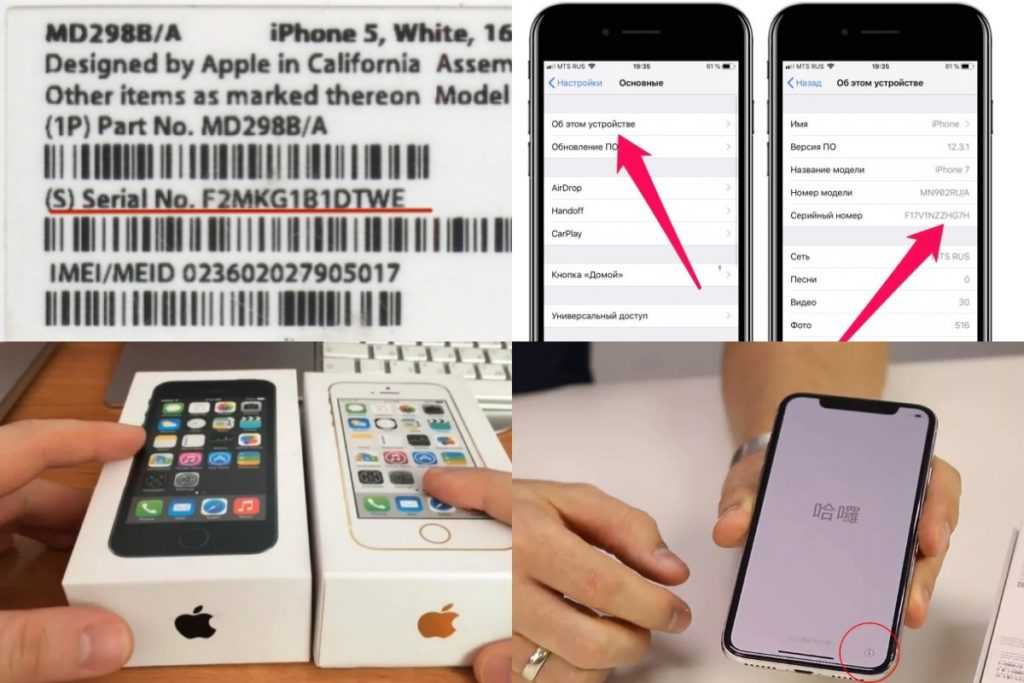
Достоинства и недостатки китайских умных часов по сравнению с оригиналом Apple Watch
К весьма сомнительным плюсам можно отнести:
- Недорогая стоимость гаджета.
- Возможность вставить SIM-карту и осуществлять звонок напрямую с умных часов.
- Отсутствие необходимости заботиться о сохранности гаджета — его не жалко сломать или потерять.
Недостатков у таких аналогов несомненно больше:
- Корпус – дешёвый пластик.
- Реплика гораздо тяжелее оригинала.
- Ремешки китайских часов сделаны из кожзаменителя в отличие от настоящих iWatch.
- Застёжка из пластика или силумина — быстро приходит в негодность.
- Нет защиты от проникновения влаги и пыли.
- Экран просто не подает признаков жизни, полностью игнорируя прикосновения пользователя.
- Срок службы откровенной подделки редко превышает 10-12 месяцев.
Apple Watch — лидер на рынке производства умных часов, так как каждый гаджет отличается премиальным уровнем качества. Поэтому отличить фейк от подлинного iWatch сможет даже неискушенный пользователь. При выборе подобного аксессуара не стоит идти на компромисс в пользу низкой стоимости, ведь китайская реплика принесет одно разочарование.
Поэтому отличить фейк от подлинного iWatch сможет даже неискушенный пользователь. При выборе подобного аксессуара не стоит идти на компромисс в пользу низкой стоимости, ведь китайская реплика принесет одно разочарование.
Как отличить оригинал iWatch от фейка?
Даже внешний беглый осмотр позволит найти ряд отличий, которые не оставят сомнений, что перед вами фейк:
- Огромные рамки по бокам экрана. Сам экран слишком маленький и зернистый, а главное, разъём для зарядки устройства micro-USB сбоку, который с головой выдаёт подделку. Но самое неприятное — приходится несколько раз проводить по экрану, чтобы сработал Touchpad, это, откровенно говоря, раздражает.
- Китайские реплики iWatch больше и толще. Надев подобный гаджет на руку, его сразу хочется снять. Фейки откровенно тяжелы, неудобны и неприятны в повседневном использовании.
- Китайские iWatch сконструированы так, чтобы работать автономно от смартфонов, поэтому в них есть слот для SIM-карты. Если же у вас оригинальные iPhone+Apple Watch, то отдельная работа часов невозможна.

Выводы о том, как проверить часы Apple Watch при покупке
Покупая у официальных дилеров, можно не переживать о правовой чистоте новых смарт-часов. При покупке с рук вероятность получения проблем с законом в комплекте с новым iWatch гораздо выше. Проверка умных часов Apple Watch при покупке с рук ничем не отличается от проверки новых, разве что после раскрытия махинации продавец попытается скрыться.
Как проверить статус гарантии AppleCare на вашем iPhone, iPad, часах, телевизоре или Mac
AppleCare для Mac
Каждый iPhone, iPad, Apple Watch, Apple TV и Mac поставляется с годовой гарантией от производственных дефектов и сбоев оборудования. При желании вы также можете продлить эту гарантию на дополнительные годы с помощью AppleCare. Независимо от того, какая у вас гарантия, вы можете легко узнать, распространяется ли в настоящее время ваша продукция Apple.
Для проверки статуса AppleCare для всех ваших устройств Apple необходимо знать серийный номер устройства — единственным исключением является ваш лучший iPhone. Найти серийный номер любого устройства Apple довольно легко, и мы покажем вам, как это сделать для каждого устройства Apple.
Найти серийный номер любого устройства Apple довольно легко, и мы покажем вам, как это сделать для каждого устройства Apple.
Как легко найти серийный номер для всех ваших устройств с помощью вашего Apple ID
Когда вы входите на страницу своего профиля Apple ID, вы можете увидеть все устройства, которые вы подключили к этому идентификатору. Когда вы нажимаете на устройство, вы можете увидеть его серийный номер.
- Войдите на страницу профиля Apple ID (открывается в новой вкладке) с помощью веб-браузера.
- Нажмите Устройства .
- Нажмите на устройство , для которого вам нужен серийный номер.
Проверка устройства через Icloud в Интернете (Изображение предоставлено iMore)
Вы можете скопировать серийный номер и вставить его в текстовое поле в программе проверки гарантийного покрытия устройства Apple.
Как найти серийный номер на вашем iPhone или iPad
Если у вас нет доступа к странице вашего профиля Apple ID, вы можете быстро найти информацию прямо на своем iPhone или iPad.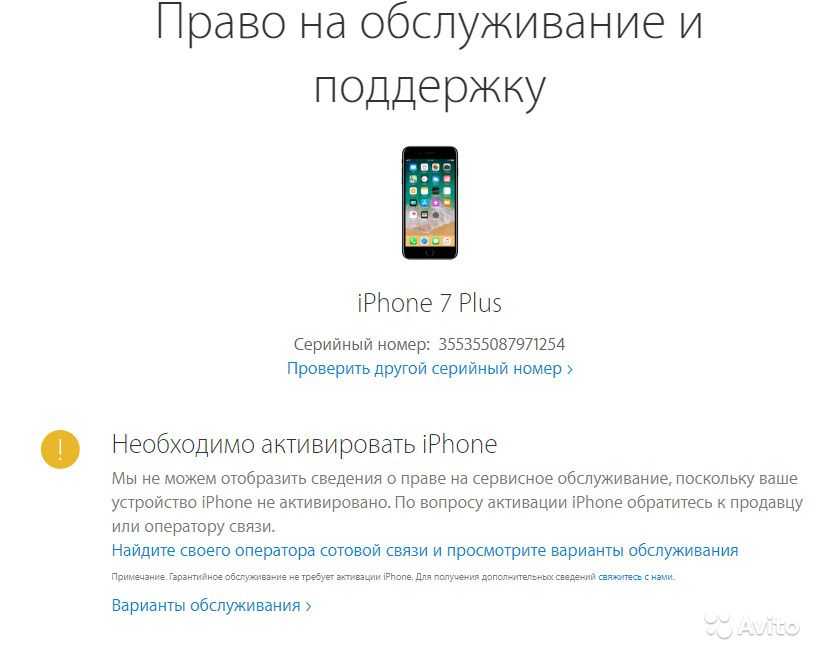
- Откройте приложение Настройки .
- Прокрутите вниз и коснитесь Общие .
Запустите «Настройки», затем нажмите «Общие» (Изображение предоставлено iMore)
- Нажмите «О ».
- Посмотреть серийный номер .
Нажмите «О программе», затем найдите свой серийный номер (Изображение предоставлено iMore)
Эта информация будет полезна при проверке статуса вашей гарантии AppleCare через веб-сайт Apple.
Как найти серийный номер на Apple Watch
Если у вас нет доступа к странице вашего профиля Apple ID, вы можете быстро найти информацию прямо на Apple Watch
- Нажмите кнопку Digital Crown , чтобы перейти на главный экран Apple Watch.
- Нажмите Настройки
- Нажмите Общие .
Нажмите «Настройки», затем нажмите «Основные» (Изображение предоставлено iMore)
- Нажмите « О ».

- Прокрутите вниз, пока не увидите Серийный номер .
Нажмите «О программе», затем найдите свой серийный номер (Изображение предоставлено iMore)
Эта информация будет полезна при проверке статуса вашей гарантии AppleCare.
Как найти серийный номер на Apple TV
Если у вас нет доступа к странице профиля Apple ID, вы можете быстро найти информацию прямо на Apple TV.
- Запустите Настройки на Apple TV.
- Нажмите Общие .
Нажмите «Настройки», затем нажмите «Общие» (Изображение предоставлено iMore)
- Нажмите « О ».
- Прокрутите вниз, пока не увидите Серийный номер .
Нажмите «О программе», затем найдите свой серийный номер (Изображение предоставлено iMore)
Вы можете использовать эту информацию, чтобы проверить статус гарантии вашего Apple TV.
Как найти серийный номер на вашем Mac
Если у вас нет доступа к странице вашего профиля Apple ID, вы можете быстро найти информацию прямо на вашем Mac.
- Нажмите на значок Apple в верхнем левом углу вашего Mac.
- Выберите Об этом Mac В раскрывающемся меню.
Проверка серийного номера на Mac (Изображение предоставлено iMore)
- Нажмите вкладку Обзор , чтобы увидеть свой серийный номер. Это последний пункт в списке.
Проверка серийного номера на Mac (Изображение предоставлено iMore)
Эта информация будет полезна при проверке состояния гарантии AppleCare.
Как просмотреть свой статус гарантии на iOS 15
В iOS 15 ваш iPhone сообщит вам прямо в настройках, какой у вас статус гарантии — это означает, что вам не нужно делать это через веб-страницу статуса гарантии Apple.
- Откройте приложение Настройки .
- Прокрутите вниз и коснитесь Общие .
- Нажмите О .
Проверьте гарантию на iPhone: запустите «Настройки», нажмите «Общие», а затем нажмите «О программе».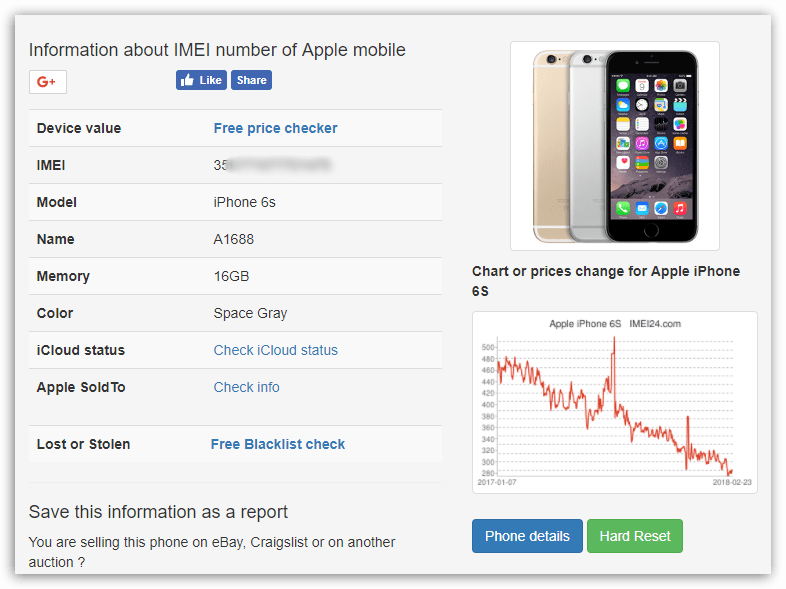 (Изображение предоставлено iMore)
(Изображение предоставлено iMore)
Здесь вы сможете увидеть, есть ли у вас AppleCare+, а также дату истечения срока действия (или продления с датой истечения срока действия).
Как проверить статус гарантии на iPhone, iPad, Apple Watch, Apple TV и Mac
Найдя серийный номер своего iPhone, iPad, Apple Watch, Apple TV или Mac, вы можете проверить статус гарантии AppleCare на веб-сайте Apple.
- Перейдите на страницу Состояние гарантии Apple (открывается в новой вкладке) .
- Введите серийный номер вашего устройства в текстовое поле.
- Введите код CAPTCHA , чтобы подтвердить, что вы человек.
- Нажмите Продолжить .
Ввод серийного номера устройства на веб-сайте Apple (Изображение предоставлено iMore)
Вы будете перенаправлены на сводную страницу для устройства, которое вы проверяете.
Устройство, полностью охваченное Apple Care (Изображение предоставлено iMore)
Устройство с истекшим сроком покрытия AppleCare (Изображение предоставлено iMore)
- Действительная дата покупки .
 купил.
купил. - Телефон технической поддержки: активный или просроченный — Если ваша служба технической поддержки по телефону активна, она будет включать предполагаемую дату истечения срока действия. Если срок ее действия истек, в нем будет указано, распространяется ли на устройство расширенная гарантия AppleCare, а также ссылка на ее приобретение, когда она соответствует требованиям.
- Покрытие ремонта и обслуживания: действующее или просроченное — Если ваше покрытие ремонта и обслуживания активно, оно будет включать предполагаемую дату истечения срока действия. Если срок ее действия истек, в нем будет указано, распространяется ли на устройство расширенная гарантия AppleCare, а также ссылка на ее приобретение, когда она соответствует требованиям.
- Покрывается планом AppleCare Protection Plan — если вы приобрели расширенную гарантию AppleCare для своего устройства, она будет указана здесь.
Стоит ли покупать AppleCare+?
Вы можете задаться вопросом, стоит ли устанавливать AppleCare+ на свой iPhone или другие устройства, и мы советуем изучить все варианты гарантии, которые у вас есть, прежде чем принимать решение.
Конечно, базовая версия AppleCare (та, за которую вы не доплачиваете) не защищает от любых случайных повреждений, поэтому, если вы уроните свой iPhone и треснете экран, без AppleCare+ вы не застрахованы. . Однако это может не иметь значения для такого устройства, как Apple TV, которое не путешествует с вами повсюду.
Вам не требуется AppleCare+ на всех ваших устройствах, вы можете выбирать, на какие устройства требуется дополнительная гарантия, в зависимости от того, как вы их используете.
Обновлено в марте 2022 г.: Обновлено для последней версии программного обеспечения на всех устройствах.
Лори — женщина эпохи Возрождения, пишет новости, обзоры и практические руководства для iMore. Она также воображает себя немного рок-звездой в своем городе и проводит слишком много времени за чтением комиксов. Если она не печатает на клавиатуре, вы, вероятно, можете найти ее в Диснейленде или смотреть «Звездные войны» (или и то, и другое).
Проверка серийного номера iPhone — 4 способа узнать серийный номер вашего телефона
Есть несколько возможных причин, по которым кто-то может захотеть проверить серийный номер своего iPhone. Например, вам может понадобиться этот номер для покрытия AppleCare. Он может понадобиться вам, чтобы вы могли сообщить об этом, если ваш iPhone был украден. Вы можете отследить телефон по серийному номеру, поэтому знание того, как его найти, определенно пойдет вам на пользу.
Например, вам может понадобиться этот номер для покрытия AppleCare. Он может понадобиться вам, чтобы вы могли сообщить об этом, если ваш iPhone был украден. Вы можете отследить телефон по серийному номеру, поэтому знание того, как его найти, определенно пойдет вам на пользу.
Как узнать серийный номер iPhone через настройки
Первый способ найти серийный номер вашего iPhone — это использовать настройки на самом устройстве.
- Перейти к Настройки .
- Нажмите Общее .
- Попадание О .
- В разделе «О программе» вы сможете увидеть серийный номер вашего iPhone без необходимости прокручивать страницу вниз. Вы также можете просмотреть название модели и номер модели вашего телефона, если вы когда-либо не уверены в них. Когда вы обращаетесь в Apple за поддержкой, сообщите им эту информацию, чтобы они могли идентифицировать ваше устройство iOS.
Что делать, если вы не видите серийный номер в настройках?
Если по какой-то причине вы не можете найти серийный номер на своем iPhone, зайдя в «Настройки», есть также то, что называется номером IMEI / MEID. Это еще один уникальный номер отслеживания, который вы можете использовать для идентификации вашего устройства для сотрудников службы поддержки Apple.
Это еще один уникальный номер отслеживания, который вы можете использовать для идентификации вашего устройства для сотрудников службы поддержки Apple.
Номер IMEI/MEID можно найти на лотке для SIM-карты телефона, но только на следующих устройствах: iPhone XS, iPhone XS Max, iPhone XR, iPhone X, iPhone 8, iPhone 8 Plus, iPhone 7, iPhone 7 Plus, iPhone 6s и iPhone 6s Plus.
Как найти номер IMEI/MEID на лотке для SIM-карты телефона
Чтобы получить доступ к этому номеру на любой из упомянутых нами моделей iPhone, вам нужно физически вынуть SIM-карту и взглянуть на нее.
- Чтобы выдвинуть лоток для SIM-карты, вставьте инструмент для извлечения SIM-карты или скрепку в маленькое отверстие рядом с лотком.
- Аккуратно надавите на телефон. Не заставляйте это. При легком нажатии в нужном месте лоток должен выдвинуться, и номер IMEI/MEID будет хорошо виден.
Если вам трудно извлечь лоток для SIM-карты, лучше всего отнести его в магазин Apple, чтобы они сделали это за вас. Если вы будете слишком жестоки с ним, вы можете повредить свой iPhone и аннулировать гарантию.
Если вы будете слишком жестоки с ним, вы можете повредить свой iPhone и аннулировать гарантию.
В зависимости от модели телефона вы можете найти SIM-карту в разных местах. Если у вас XR, он будет с правой стороны устройства. Если у вас iPhone X или более поздняя модель, то он также будет справа.
Он будет справа, если у вас iPhone 8 Plus, iPhone 8, iPhone 7 Plus, iPhone 7, iPhone 6s Plus, iPhone 6s, iPhone 6 Plus, iPhone 6, iPhone SE, iPhone 5s, iPhone 5c, iPhone 5, iPhone 4s или iPhone 4 (модель GSM). Если у вас iPhone 3GS, 3G или оригинальный iPhone, то SIM-карта будет внизу.
Как насчет моделей iPhone, в которых номер IMEI/MEID отсутствует на SIM-карте?
Есть несколько более ранних моделей iPhone, в которых номер IMEI/MEID находится не на SIM-карте. Если у вас iPhone 6, iPhone 6 Plus, iPhone SE, iPhone 5s, iPhone 5c или iPhone 5, этот номер указан на задней панели устройства. Просто переверните его, и он должен быть виден под логотипом Apple.
Если у вас iPhone 3G, iPhone 3GS, iPhone 4 (модель GSM) или iPhone 4S, этот номер можно найти на лотке для SIM-карты, а не на самой SIM-карте. Откройте его, как если бы вы пытались посмотреть на карту. Номер должен быть виден, выгравирован на лотке.
Если у вас оригинальный iPhone, то серийный номер и IMEI выгравированы на задней панели устройства.
Найдите серийный номер iPhone с помощью iTunes
Если вы не можете получить доступ к серийному номеру или номеру IMEI/MEID способами, которые мы упомянули, вы также можете получить их через iTunes.
- Сначала подключите устройство к компьютеру.
- iTunes должен запуститься автоматически, но если это не так, откройте его вручную.
- Найдите свое устройство, затем щелкните вкладку Сводка , чтобы просмотреть всю информацию о нем.
- Для iPhone вы можете увидеть серийный номер и номера IMEI/MEID, нажав на Номер телефона .

Если вы пытаетесь связаться со службой поддержки Apple через iTunes, найдя нужную информацию, вы можете скопировать и вставить ее. Сделайте это, выбрав Редактировать , затем Копировать серийный номер .
Что делать, если у вас нет устройства?
Если у вас нет с собой iPhone и вы пытаетесь выяснить серийный номер, есть несколько возможных способов сделать это.
Как найти серийный номер с помощью учетной записи Apple ID Страница
- Перейдите на страницу учетной записи Apple ID через веб-браузер на своем компьютере.
- Войдите в систему со своим Apple ID , который вы используете вместе с устройством, для которого вам нужен серийный номер или номер IMEI/MEID.
- Прокрутите вниз до Устройства Чтобы увидеть эти номера, выберите это устройство.
Использовать другое устройство iOS
Если вы до сих пор не смогли найти серийный номер или номера IMEI/MEID таким образом, вы можете использовать другое устройство iOS, чтобы выяснить это.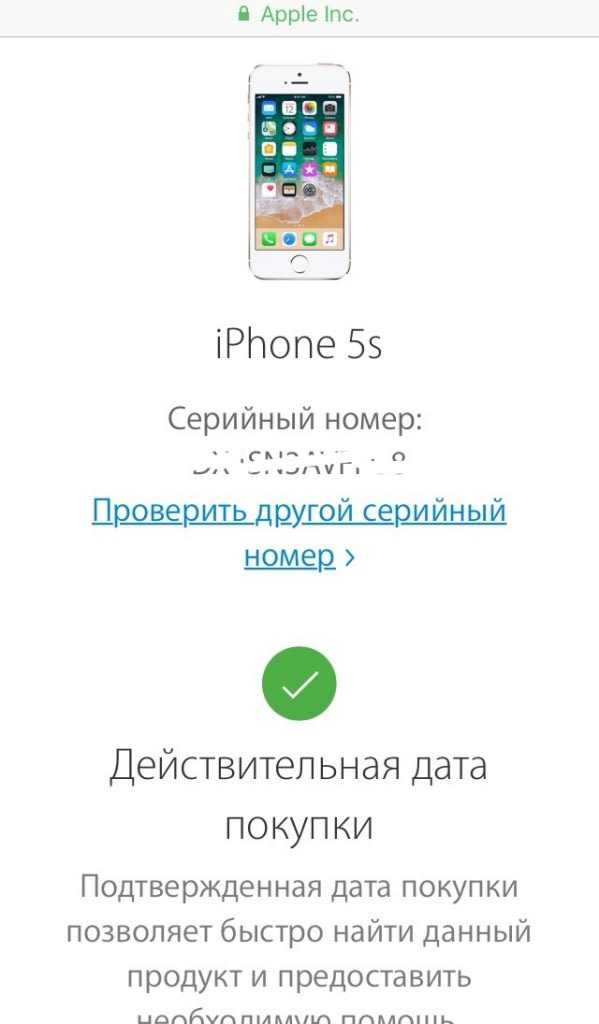
- Вам потребуется другое устройство Apple с iOS 10.3 или более поздней версии. Вы должны войти в свой Apple ID. На этом устройстве нажмите Settings .
- Нажмите там, где написано Ваше имя .
- Прокрутите вниз, пока не увидите все устройства, связанные с вашей учетной записью. Чтобы просмотреть серийный номер и номера IMEI/MEID для этого устройства, коснитесь имени устройства.
Посмотрите на оригинальную упаковку
Если все, что мы предложили, не помогло, есть еще одна вещь, которую вы можете попробовать. Вы можете попытаться найти оригинальную упаковку iPhone, если она у вас осталась. И серийный номер, и номер IMEI/MEID должны быть указаны на штрих-коде.
Если вы все еще не можете найти нужные номера, вам, вероятно, придется обратиться в службу поддержки Apple. Они могут предложить некоторые решения, которые мы еще не упомянули.
Некоторые действия, которые можно выполнить с серийным номером
Получив серийный номер, вы можете сделать с ним несколько полезных вещей.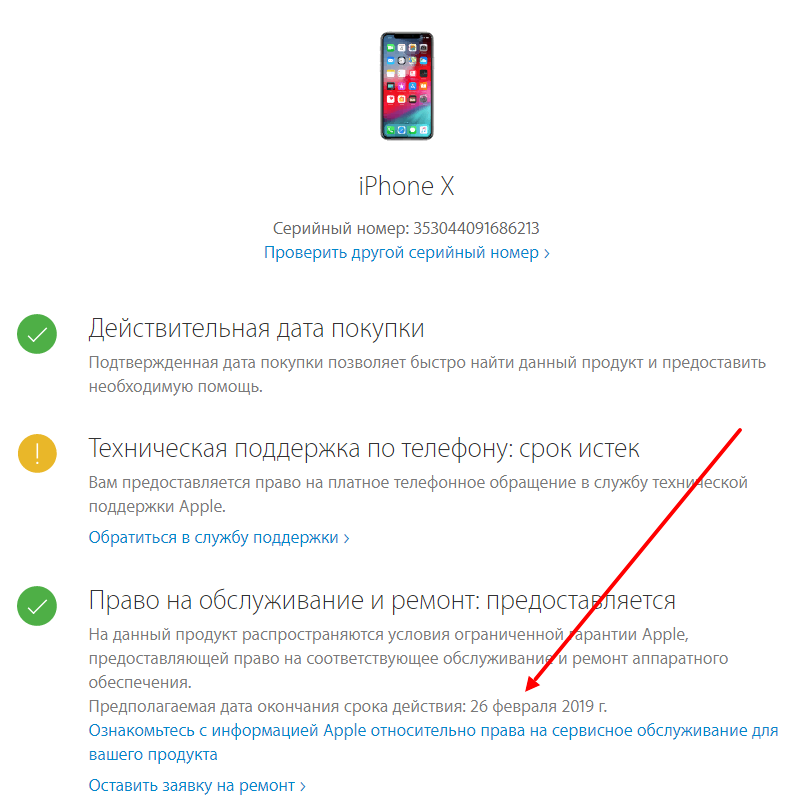 Мы рассмотрим пару из них.
Мы рассмотрим пару из них.
Проверка обслуживания и поддержки вашего iPhone через AppleCare
AppleCare — это услуга, предлагаемая Apple, с помощью которой вы можете проверить область обслуживания и статус обслуживания вашего iPhone, введя серийный номер. Как только этот номер будет найден, перейдите на сайт www.checkcoverage.apple.com.
Вам будет предложено ввести серийный номер. Как только вы это сделаете, вы увидите статус покрытия вашего iPhone, и если он истек, вам будут предложены варианты того, как приобрести больше.
Что делать, если мой iPhone украли?
Другая причина, по которой вы можете захотеть найти и записать свой серийный номер где-нибудь под рукой, — это если он был украден или потерян. Номер IMEI/MEID также может помочь вам в этом отношении. Ваш провайдер может отслеживать местоположение вашего iPhone, вводя эти цифры в свою систему.
После того, как вы сообщите об утере или краже телефона, найти его будет несложно, если у вас есть эти номера, которые вы можете сообщить.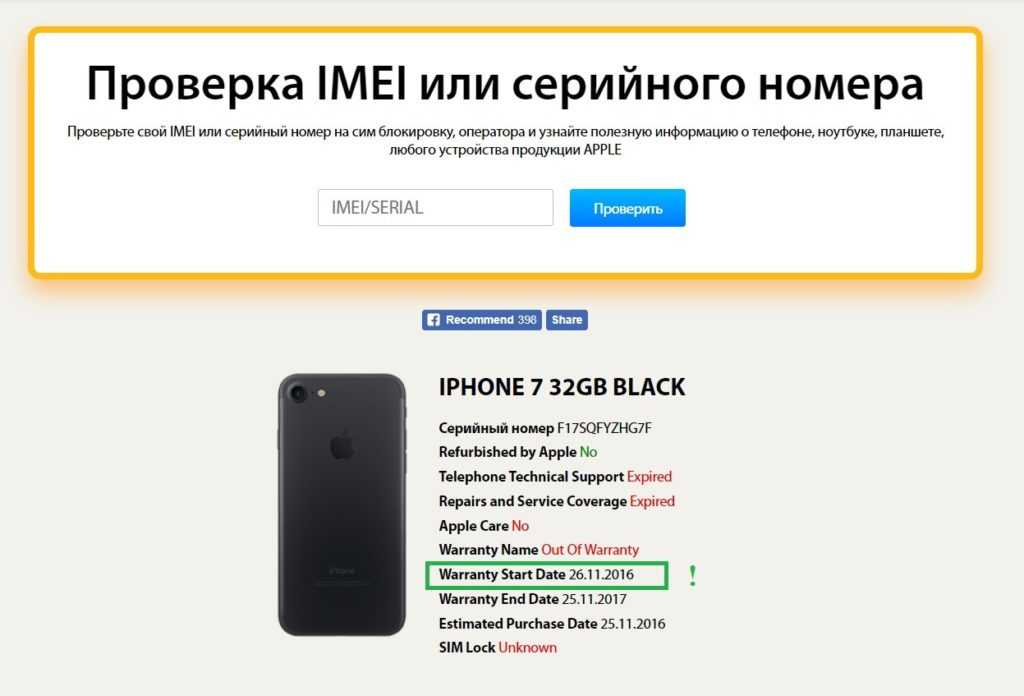
Как проверить серийный номер продукта Apple и связанную с ним гарантию
Проверка серийного номера продукта Apple Это очень полезно, когда мы хотим проверить статус вашей гарантии. Зная эту информацию, мы можем уведомить службу технической поддержки Apple или одну из связанных с ней мастерских, если вам потребуется гарантийный ремонт. Есть несколько способов узнать, какой серийный номер у нашего устройства, давайте посмотрим, как это сделать со всеми из них.
Проверка серийного номера любого продукта Apple
Самый быстрый способ проверить серийный номер продукта Apple идет на бумага . Есть два способа найти это число. Первый — проверка билета на покупку продукта, если он у нас еще есть (что мы и должны сделать).
Второй и, безусловно, более осуществимый, чем предыдущий, — заглянуть в оригинальную упаковку продукта. Если вам нужно проверить серийный номер вашего устройства Apple, , вы найдете его на одной из его этикеток .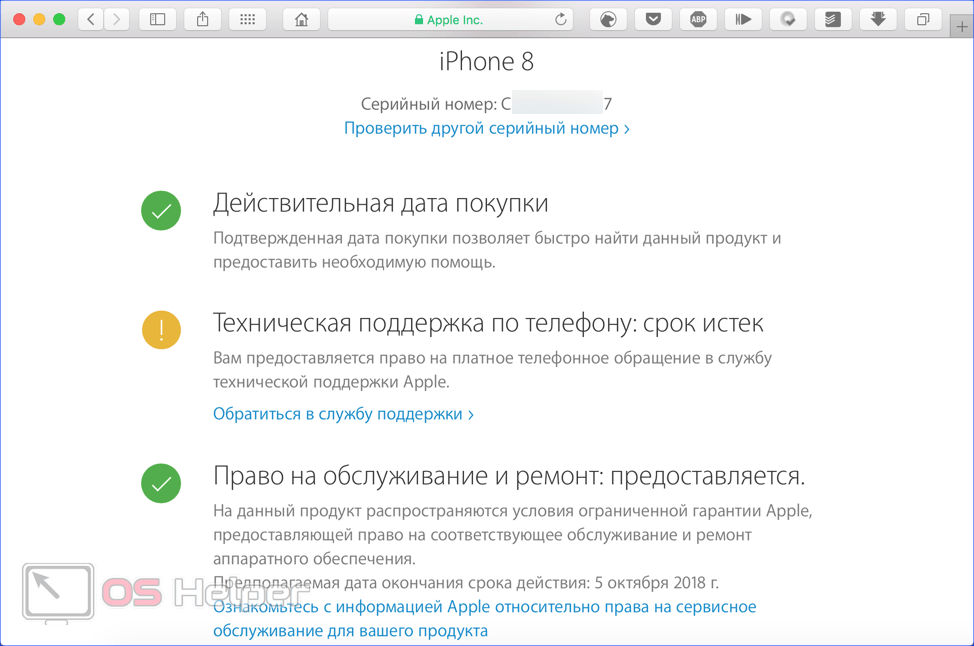
Наконец, если это устройство, которое вы можете подключить к своему Mac, используйте соответствующий кабель для его подключения. Чтобы продолжить, вам нужно нажать Доверять обоим компьютерам. . В Finder найдите подключенное устройство и на вкладке «Общие» вы увидите серийный номер под именем устройства.
Проверить серийный номер iPhone, iPad или iPod
Проверить серийный номер iPhone или iPad довольно просто. Просто перейдите в «Настройки»> «Основные»> «Информация». Здесь вы найдете в первом блоке серийный номер вашего устройства . Если по какой-либо причине вы не можете включить свой iPhone, IMEI может быть достаточно для технической поддержки. Для этого вы можете вынуть лоток для SIM-карты вашего iPhone и проверить там полный номер IMEI.
Если вам нужно увидеть серийный номер iPod touch, вы также можете перейти в «Настройки»> «Основные»> «Информация». Кроме того, он нанесен на нижнюю заднюю часть iPod touch.
Итак, вы можете увидеть серийный номер Apple TV и HomePod
Корпус Apple TV очень похож на предыдущие устройства. Есть два способа проверить свой серийный номер :
- . Мы идем в «Настройки»> «Основные»> «Информация» и там находим его.
- Серийный номер указан в нижней части Apple TV, вам понадобится фонарик iPhone, чтобы увидеть его правильно.
Для HomePod и HomePod mini сделайте то же самое, что и для Apple TV. Вы можете взять его в руки, повернуть и проверить серийный номер HomePod на дне.
Как проверить серийный номер Mac
Все Mac могут проверить свой серийный номер очень простым способом: зайдя в меню «О программе». За это просто зайдите в меню Apple > О нас и мы быстро увидим обзор нашей команды. На вкладке «Обзор» мы увидим, какая операционная система установлена на нашем компьютере, модель Mac, его чип, оперативная память и, наконец, его серийный номер.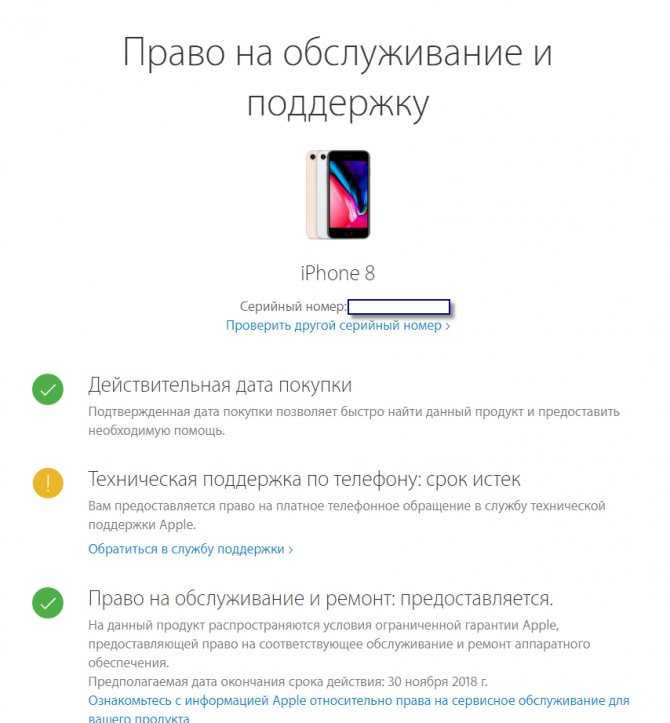
Если по какой-либо причине мы не можем включить Mac, p Мы можем проверить это на самом шасси оборудования . В зависимости от модели он будет находиться в том или ином месте:
- MacBook Air, MacBook Pro и другие ноутбуки: Переверните ноутбук и найдите его вверху возле шарнира.
- На iMac, на обратной стороне экрана рядом с нормативными отметками.
- На Mac mini серийный номер печатается под Mac.
- Mac Pro: также рядом с нормативной маркировкой, но ниже.
Узнайте серийный номер ваших AirPods
AirPods также имеют серийный номер, связанный с ними. . И он понадобится вам, когда вам понадобится помощь технической поддержки. Вы можете проверить серийный номер ваших AirPods в зависимости от модели следующим образом:
- Подключено к iPhone. На iPhone перейдите в «Настройки» > «Bluetooth» и выберите свои AirPods. В информационном разделе будет ваш серийный номер.

- AirPods, AirPods 2, AirPods 3 и AirPods Pro имеют серийный номер на внутренней стороне крышки зарядного чехла.
- AirPods Max хранят свой серийный номер за панелью с левой стороны.
Проверьте серийный номер ваших Apple Watch
Опять же, у Apple Watch есть несколько способов проверить свой серийный номер. Первый из них состоит из возьмите свой iPhone и откройте приложение Apple Watch > Мои часы > Создать > Информация. Вы также можете найти его на самих Apple Watch, выбрав «Общие» > «Информация».
Если у вас по какой-либо причине нет доступа к вашему iPhone или Apple Watch (например, они не включаются), вы всегда можете это сделать. снимите часы и проверьте серийный номер Apple Watch вокруг заднего датчика. Если вы не можете найти его там, снимите ремешки и найдите серийный номер в прорези на Apple Watch.
Таким образом, вы можете проверить свое покрытие и гарантию на продукты Apple
Теперь, когда вы знаете, как найти серийный номер своих продуктов Apple, вы можете использовать его для проверки вашего гарантийного покрытия .
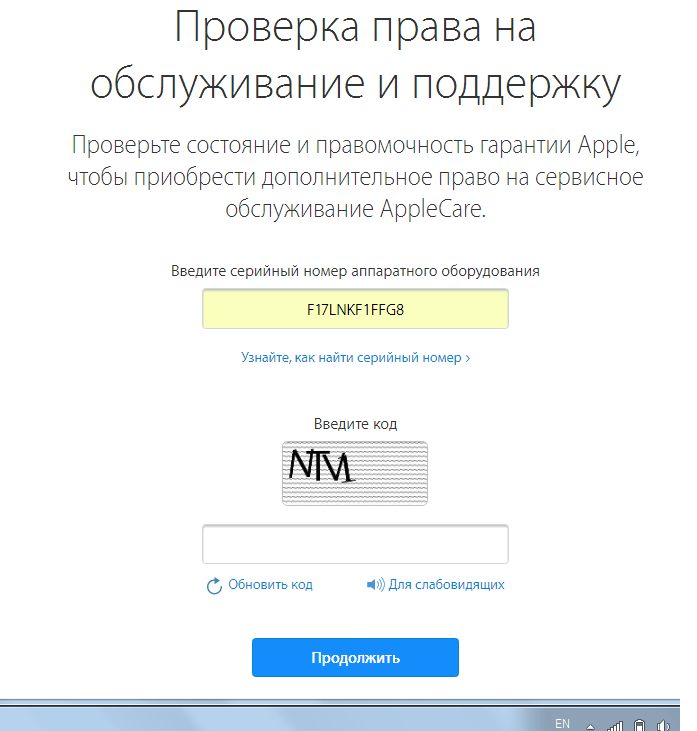



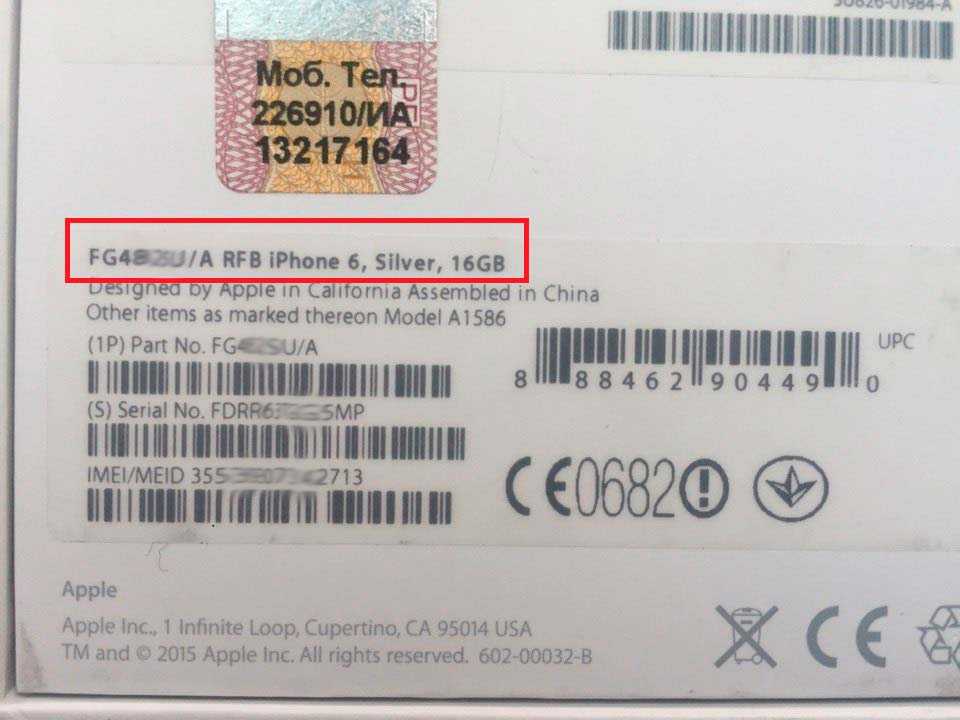


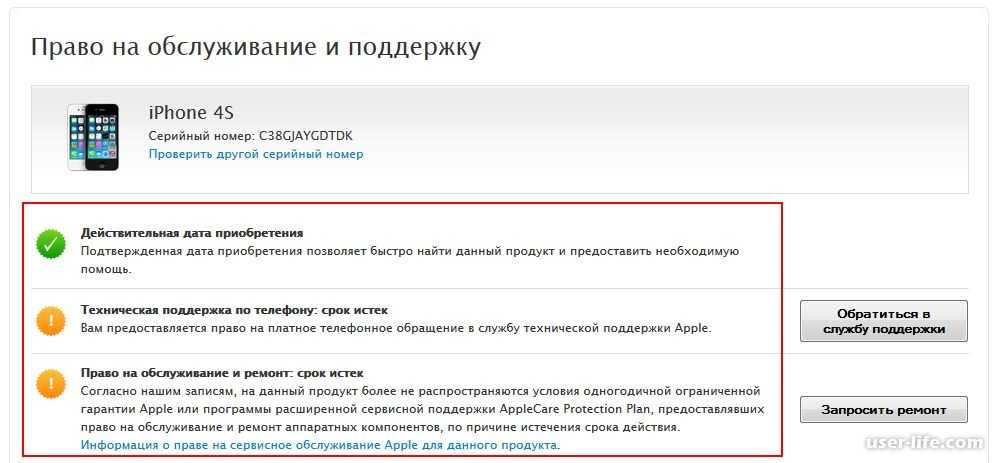

 купил.
купил.